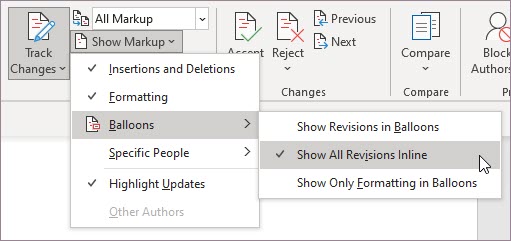Pastaba: Ši funkcija šiuo metu pasiekiama internetinė "Word" vartotojams. Programoje "Word", Windows "MacOS", ji pasiekiama beta kanale ir pateikiama į Dabartinis kanalas (peržiūra) ir Gamyba.
Šiuolaikinės "Word" komentarų funkcijos nustato, kad jūsų komanda glaudžiau bendradarbiaus ir įgalina tokias funkcijas kaip @mention pranešimai. Šiuolaikiniai komentarai suderina komentarų funkcijas "Word" platformose ir kitose "Office programose, ypač "Word", "Excel" ir "PowerPoint".
Du komentarų peržiūros būdai
Kai įtrauksite komentarą programoje "Word", jis bus rodomas dešinėje paraštėje kuo arčiau teksto įterpimo vietos. Šiame rodinyje visi aktyvūs komentarai matomi kontekste. Pasirinkus komentarą, aplink jį rodoma kraštinė, o jo padėtis yra arčiau puslapio.
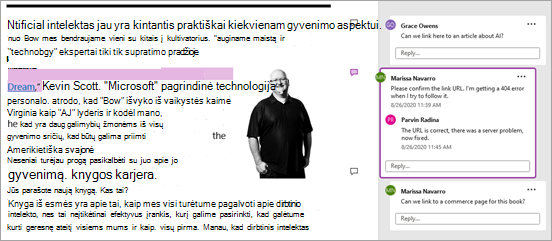
Šis kontekstinis rodinys paslepia visus išspręstas komentarus, kad būtų galima sutelkti dėmesį į aktyvius komentarus. Norėdami peržiūrėti visus komentarus, įskaitant visus išspręstas komentarus , atidarykite sritį Komentarai juostelėje spustelėdami Komentarai.
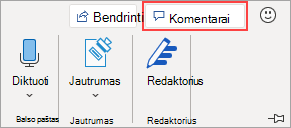
Komentarus komentarų srityje galite naudoti taip pat, kaip kontekstiniame rodinyje. Jei iš naujo atidarysite išspręstų komentarų, jis bus vėl matomas kontekstiniame rodinyje.
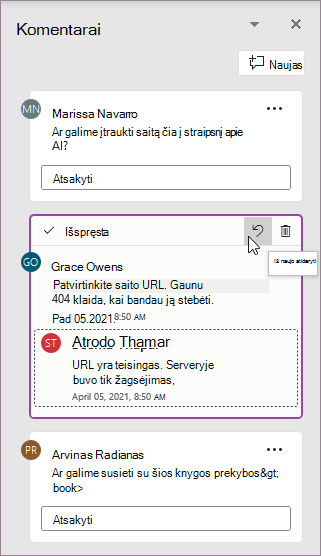
Galite bet kada perjungti skirtingus rodinius spustelėdami Komentarai dešiniajame juostelės kampe.
Komentarų registravimas
Vienas iš pirmųjų, ką pastebėsite apie šiuolaikinius komentarus, yra tai, kad dabar yra mygtukas Skelbti komentarą, kurį bakstelėjote arba spustelėsite, kad užfiksuosite komentarą.
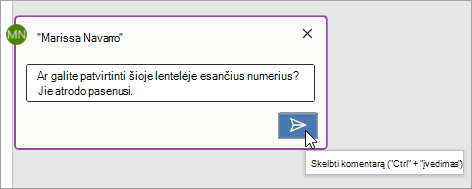
Taip pat galite paspausti "Ctrl" + "Enter" ( arba "Cmd " + "Enter " "MacOS"), kad paskelbsite komentarą. Nors tai gali užtrukti, ši funkcija leidžia geriau kontroliuoti, ką paskelbsite. Ankstesniame veiksme komentarai buvo padaryti, kai įvedėte tekstą. Tai reiškia, kad visi bendrinamo dokumento bendradarbiai galėjo matyti jūsų komentarą prieš jį užbaigiant. Naudodami šiuolaikinius komentarus galite peržiūrėti ir redaguoti komentarus prieš juos siųsdami.
Komentarų naudojimas
Įtraukti komentarą paprasta:
-
Pažymėkite tekstą, į kurį norite komentuoti, arba spustelėkite teksto įterpimo vietą, tada atlikite vieną iš šių veiksmų, kad naujas komentaras būtų rodomas dešinėje paraštėje:
-
Skirtuke Peržiūra spustelėkite Naujas komentaras.
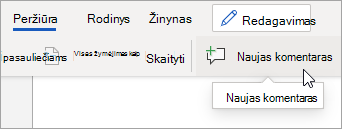
-
Srityje Komentarai spustelėkite Naujas.
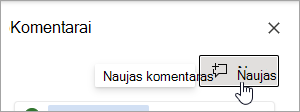
-
Paspauskite Ctrl + Alt + M.
-
Dešiniuoju pelės mygtuku spustelėkite bet kurį tekstą ir kontekstiniame meniu pasirinkite Naujas komentaras.
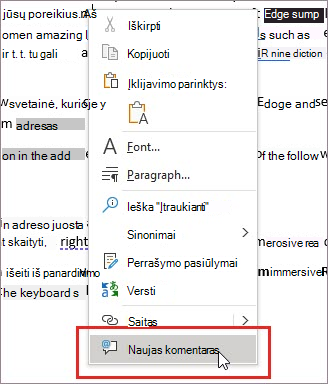
-
-
Pasirinkite mygtuką Skelbti komentarą arba paspauskite Ctrl + Enter.
Šiuolaikiniai komentarai ir toliau veikia kaip anksčiau pateikti komentarai. Galite atsakyti į komentaro giją, ją redaguoti, naikinti arba išspręsti iš komentaro.
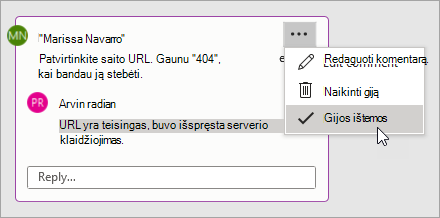
Jei esate įmonės vartotojas, dirbantis debesyje įrašytame dokumente, galite naudoti @mention į komentarą arba atsakymą tam tikrą asmenį.
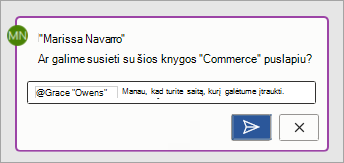
Daugiau informacijos apie "@mentions" naudojimą žr. straipsnyje @mention komentarų naudojimas norint kam nors pažymėti atsiliepimus.
Užduočių priskyrimas
Jei dirbate su internetinė "Word", taip pat galite naudoti komentarus ir @mention priskirti užduotį. Tiesiog @mention, tada pažymėkite žymės langelį Priskirti , kad priskirkite komentarą kaip užduotį.
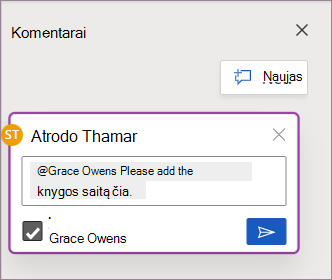
DUK
Taip. Kiti, naudojantys senesnes "Word" versijas bet kurioje platformoje, galės matyti jūsų komentarus.
Galite spustelėti spartųjį klavišą "Ctrl" + "Enter" "Windows" arba "Cmd" + "Enter" "MacOS", kad galėtumėte lengvai paskelbti komentarą.
Naujasis skelbimo modelis sulygiuoja su tuo, kaip komentarai veikia Office ir suteikia jums pasitikėjimo, ką bendrinate. Jei @mention, "Word" apie tai praneša asmeniui.
Šiuolaikiniai komentarai šiuo metu palaiko tokį formatavimą:
-
Paryškintasis, pasvirasis ir pabrauktasis
-
Šrifto spalvos (dar nėra "MacOS" arba "internetinė "Word"")
-
Paryškinimas (dar negalimas internetinė "Word")
-
Perbrauktasis
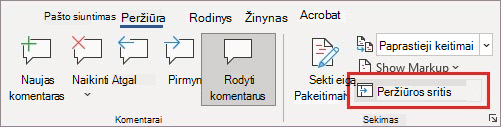
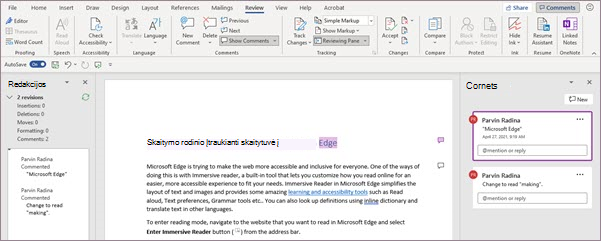
Tačiau šiuolaikinės komentarų kortelės šiuo metu nepalaiko:
-
Šrifto spalvos redagavimas
-
Šrifto dydžio rodymas arba redagavimas
-
Ženkleliai ir numeravimas
Norėdami peržiūrėti arba įtraukti nepalaikomą formatavimą esamuose komentaruose, naudokite sritį Peržiūra.
Jei šių formatavimo parinkčių peržiūra ir įtraukimas į numatytąsias komentarų korteles yra labai svarbus jūsų darbo eigai , praneškite mums naudodami atsiliepimus programoje, kad galėtume teikti prioritetą būsimiems šiuolaikinių komentarų patobulinimams.
Dabar galite peržiūrėti esamus vaizdus ir įtraukti naujų vaizdų į šiuolaikinius komentarus Windows.
Jei reikia peržiūrėti arba įtraukti kitų objektų, pvz., lentelių, lygčių, figūrų, parašų, ranka parašų, rašymo komentarų, specialiųjų simbolių (pvz., datos simbolių) arba padėties skirtukų, atidarykite sritį Peržiūra.
Atkreipkite dėmesį, kad pasirinkus komentarą su trūkstamu turiniu, peržiūros sritis atidaroma automatiškai. "Word" taip pat leis jums sužinoti, kurie komentarai gali turėti turinį, kuris dar nerodo šiuolaikiniuose komentaruose, naudojant pranešimą Trūksta turinio.
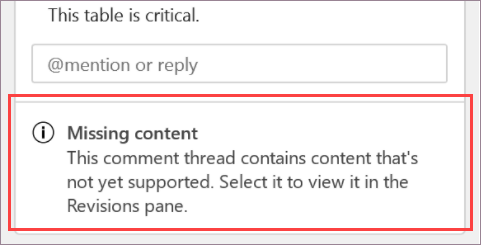
Jei šių kitų tipų turinio peržiūra ir įtraukimas į numatytąsias komentarų korteles yra labai svarbus jūsų darbo eigai , praneškite mums naudodami atsiliepimus programoje, kad galėtume teikti prioritetą būsimiems šiuolaikinių komentarų patobulinimams.
Šiuolaikiniai komentarai apie Windows palaiko daugumą automatinės taisos funkcijų, tačiau yra tam tikrų galimybių, kurios dar nėra visiškai palaikomos. Tai apima automatinį formatavimą ir matematinę automatinę taisą. Be to, šiuolaikiniai komentarai šiuo metu nepaiso automatinės taisos parametrų, kurie yra išjungti (nepažymėti).
Jei automatinio formatavimo arba matematinės automatinės taisos funkcijos yra būtinos jūsų darbo eigai, praneškite mums naudodami atsiliepimus programėlėje, kad galėtume suteikti prioritetą būsimiems šiuolaikinių komentarų patobulinimams.
Automatinio teksto ir sparčiosios dalys šiuo metu nepalaikomos šiuolaikiniuose komentaruose. Jei jūsų darbo eigai būtinos automatinės teksto ir sparčiosios dalys, praneškite mums naudodami atsiliepimus programoje, kad galėtume suteikti prioritetą būsimiems šiuolaikinių komentarų patobulinimams.
Šiuolaikiniai komentarai tikrina rašybą, bet šiuo metu nepalaiko kitų išplėstinių tikrinimo įrankių, pvz., gramatikos pasiūlymų. Svarstome šią funkciją būsimam naujinimui.
Su šiuolaikiniais komentarais mes sukūrėme komentarą prie turinio, kurį lengviau suprasti, ir nebenaudojame punktyrinių linijų, kurias esate susipažinę iš klasikinių komentarų. Numatytasis kontekstinis rodinys paslepia išspręstas komentarus, todėl galite sutelkti dėmesį į aktyvius komentarus. Jei norite matyti visus komentarus, atidarykite sritį Komentarai.
Norėdami sekti ryšį tarp komentarų kortelių ir dokumento vietų, su jomis susietų, atlikite šiuos veiksmus:
-
Skirtuke Peržiūra pasirinkite Visi aprašai, kad pagal numatytuosius nustatymus drobėje būtų rodomi inkaro paryškinimai.
-
Laikykite žymiklį ant dokumento žymės paryškinimo, kad pamatytumėte, kaip paryškinta atitinkama komentaro kortelė. Taip pat galite užvesti žymiklį ant komentaro kortelės arba ją pasirinkti, kad pamatytumėte, kaip paryškintas atitinkamas prieraišo paryškinimas.
-
Laikykite žymiklį ant prieraišo paryškinimo ilgesnį laiką, kad pamatytumėte komentaro peržiūrą virš žymiklio.
-
Dešiniuoju pelės mygtuku spustelėkite dokumento žymės paryškinimą, tada pasirinkite Eiti į pagirti arba spustelėkite Alt + F12, kai įterpimo vieta yra žymės paryškinimas.
Kai rengiate komentarą, kiti negali matyti jūsų komentaro. Kai paskelbsite, kiti galės matyti jūsų komentarą. Šiuolaikiniai komentarai šiuo metu palaiko tik vieno komentaro juodraštį vienu metu. Jei jums svarbu parengti daugiau nei vieną komentarą , praneškite mums naudodami atsiliepimus programoje, kad galėtume teikti prioritetą būsimiems šiuolaikinių komentarų patobulinimams.
Kai rengiate komentarą, kituose komentaro teksto laukuose bus rodomas pranešimas Kitas komentaras. Galite spustelėti šį pranešimą, kad grįžę į aktyvų juodraštį.
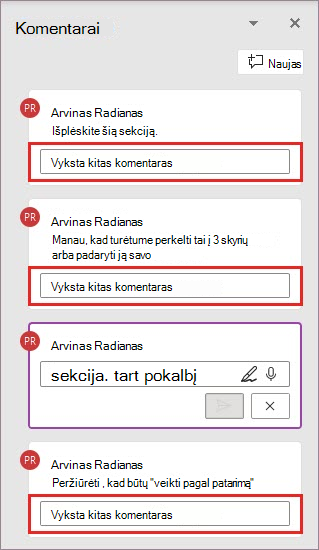
Reaguodama į klientų atsiliepimus ir užklausas, padarėme tai mažiau lengva redaguoti kitų komentarus šiuolaikiniuose komentaruose. Jei reikia, vis tiek galite redaguoti kitų komentarus peržiūros srityje .
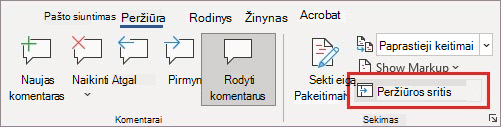
Norėdami išjungti šiuolaikinius komentarus "Windows MacOS", eikite į Failų> Parinktys > Bendra, tada išvalykite žymės langelį šalia Įgalinti šiuolaikinius komentarus. Tai leidžia laikinai grąžinti komentarų naudojimo patirtį į senstelėjusį komentarų modelį, nes nauja patirtis toliau gerėja ir vystėsi. Šis parametras yra laikinas ir bus pašalintas ateityje.
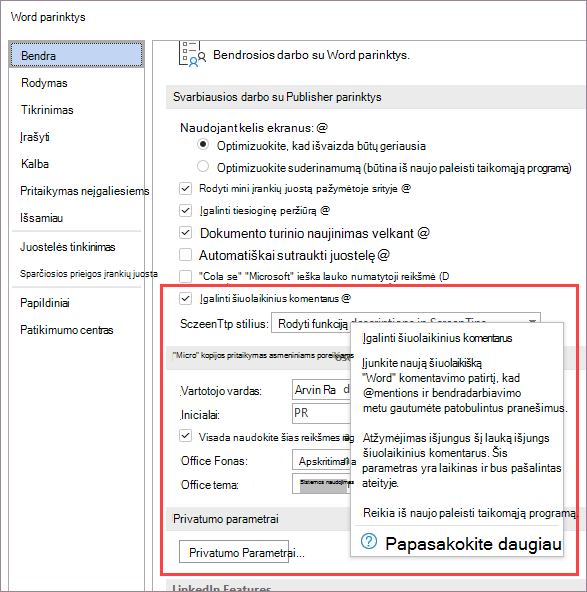
Pabandykite peržiūrėti visus žymėjimo ženklą, kad jis neparodytų paraštėje. Eikite į > sekimo > Rodyti keitimų > debesėlius ir pasirinkite Rodyti visus pataisymus inline. Praneškite mums, kaip tai jums tinka. Toliau tiriame geriausias parinktis, kaip kartu naudoti komentarus ir susektus keitimus.